言葉を伝えるだけで絵を描いてくれる!と、話題のAIアート
無料で試せるサービスもありますが、回数に制限があったり待ち時間が長かったりと、不便な点もあります
ということで、ローカル環境に自分だけの画像生成AIを作っちゃいました
色々な方法があるようですが、自分はプログラマーではないので誰でもできる方法を2つ紹介します
M1チップ搭載Macなら迷わず「Diffusion Bee」
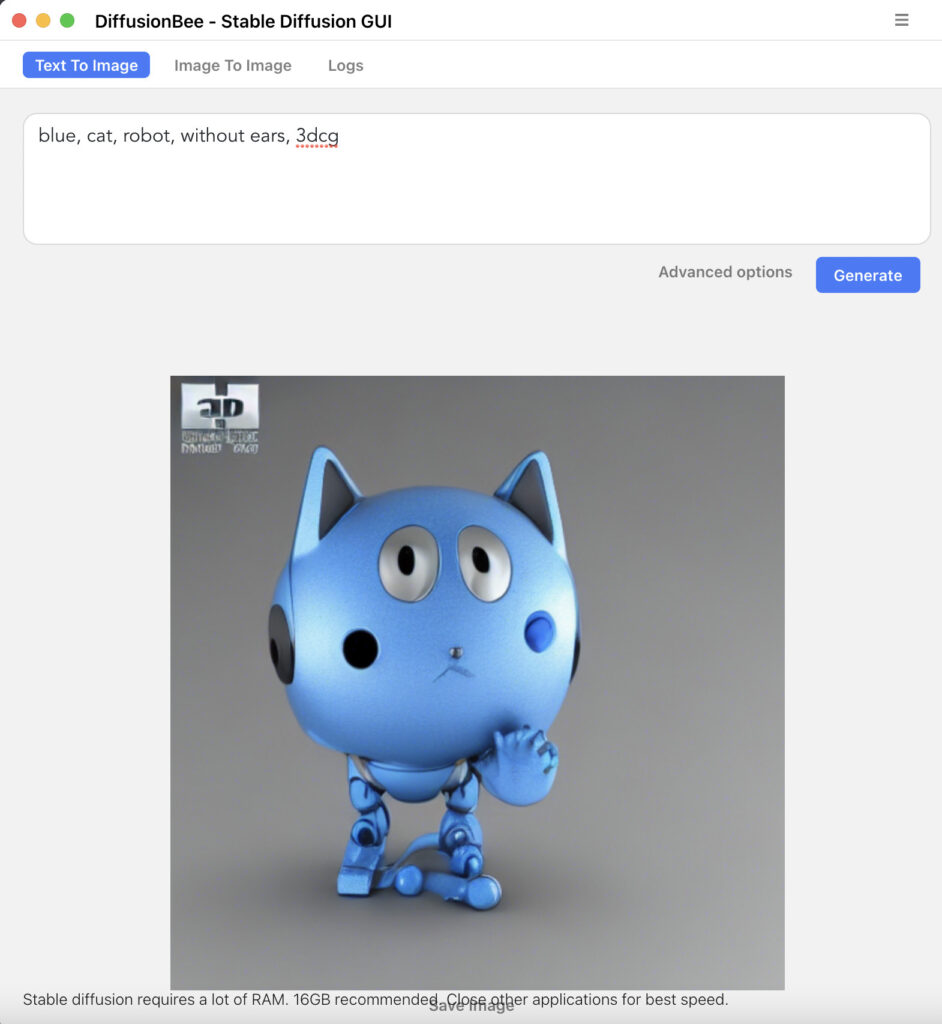
Diffusion Beeは、なんとダウンロードするだけでStable DiffusionがMacのローカルで使えます
ただし、M1チップ搭載のMacが対象です。またメモリは8GBでも動きますが、16GBが推奨です
Meta(元facebook)のエンジニアDivam Gupta氏が開発し、無償で提供しています
Diffusion Beeのダウンロード方法
GitHubからDiffusion Beeの実行ファイルをダウンロードします
GitHubで「Download for MacOS」をクリック
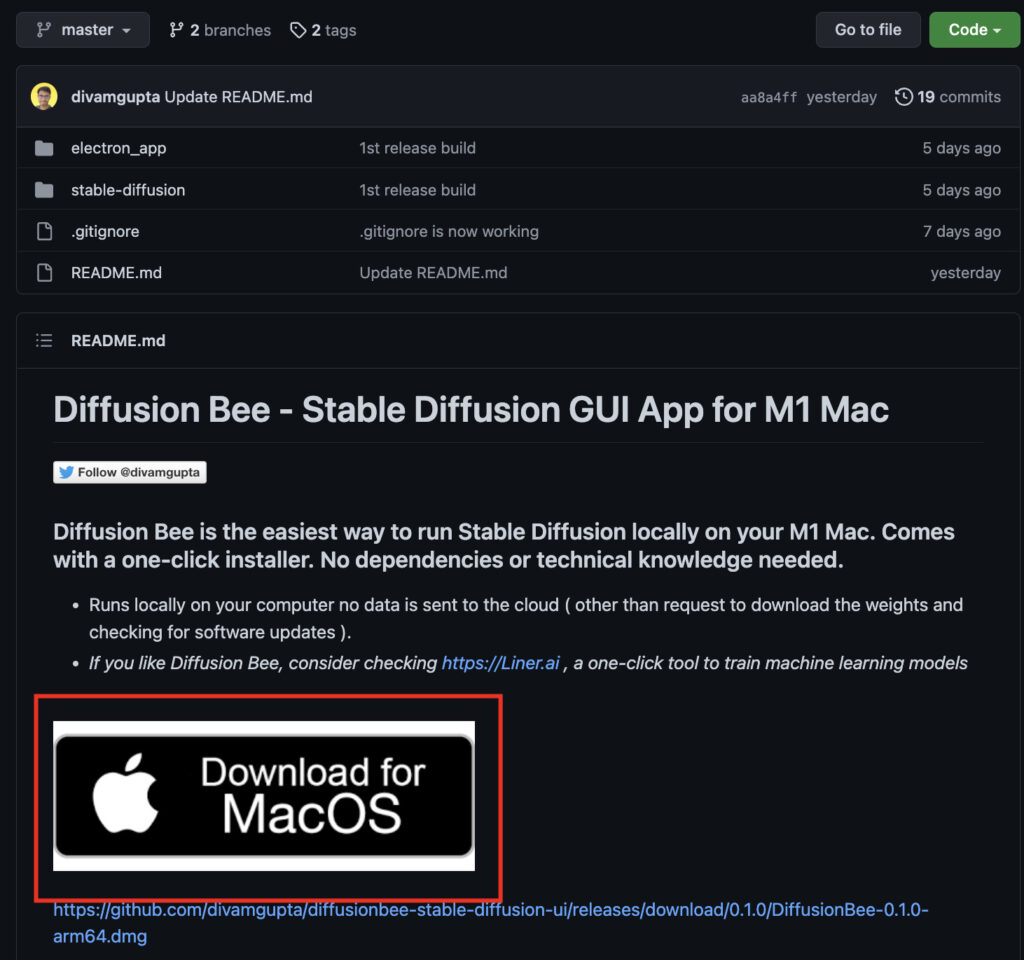
DiffusionBeeページが開いたら、再度「Download for MacOS」をクリック
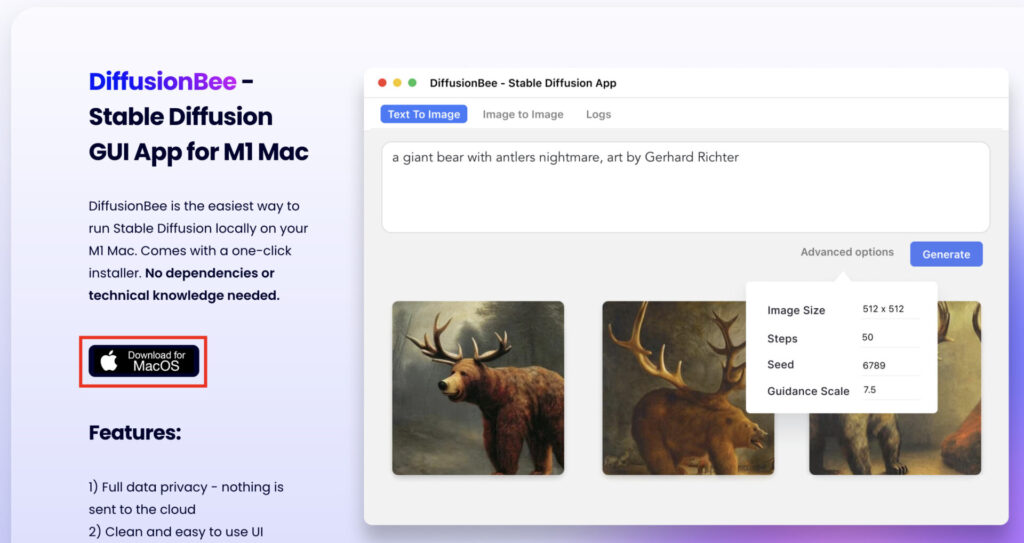
あとはダウンロードされた実行ファイル(dmgファイル)をダブルクリックし、アイコンをアプリフォルダにドラッグするだけ
アプリを立ち上げたら、Text To Image に英語で指示を出せば1分程度で作画してくれます
M1以外のMacなら「Google Colaboratory」。低スペックでもOK
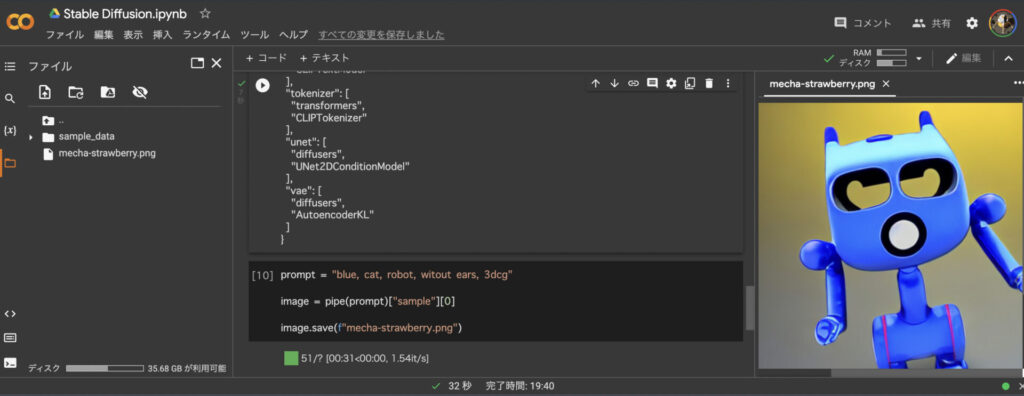
M1以外のMacは少し手間がかかりますが、Googleが無料公開している開発環境「Google Colaboratory」を使うことでローカル環境をつくれます
コードを使うので少々むずかしく感じますが、基本はコピペしていくだけなので、手順通りに進めればノンプログラマーでも大丈夫です
構築方法の詳細はこちらのGaigazineさんのページがわかりやすいです
2つの画像生成AIの結果を比較
ここで素朴な疑問……同じワードで生成した場合どうなるんだろう?画像を比較してみました
まずは、国民的「猫型ロボット」と「あんぱんのヒーロー」を連想するワードで同じ指示をしてみました
まずはGoogle Colaboratoryを使用した画像生成


つづいてDiffusion Beeで画像生成


予想以上にちがう結果が描写されました……
個人的な感覚ですが、Diffusion Beeの方が完成度が高い気がする…
ただし指示する言葉の精度にも問題があると思いますので、どちらが優れているかの答えを出すのはもう少し練習してからにします
ちなみに指示する言語は英語です
(自分もですが…)英語がわからん!という方には翻訳サイトDeepLがおすすめ。こちらの翻訳もAIが組み込まれており、ニュアンスをくみ取って翻訳してくれます
まとめ
AIと聞くだけで難しそうなイメージがありますが、思った以上に簡単に環境を作ることができました
多少つまづきながらでしたが半日もあれば十分です
ローカルに環境を作るメリットは、実験し放題ということ!
思い通りにAIに作画してもらうには、指示するワードにコツがあるようなので実験をくりかえしていきます


コメント